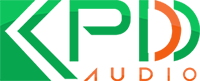Có rất nhiều khách hàng băn khoăn không biết cập nhật bài hát cho đầu Vietktv cũ như thế nào. Chính vì thế ở bài viết hôm nay Khang Phú Đạt Audio sẽ hướng dẫn bạn cách cập nhật chi tiết qua Internet, USB cực nhanh chóng và hiệu quả.

Vì sao cần cập nhật bài hát cho đầu Vietktv cũ?
Đầu Vietktv là một trong các dòng đầu được sử dụng rất phổ biến trong các hệ thống karaoke hiện nay. Bởi chúng sở hứu kho bài hát khổng lồ giúp người dùng có thể thoải mái lựa chọn, đa dạng tính năng và rất dễ sử dụng. Một số dòng đầu mới trên thị trường hiên nay đã được trang bị tính năng cập nhật bài hát tự động. Tuy nhiên với các thiết bị đời cũ nếu bạn muốn nâng cấp kho nhạc thì cần cập nhật bài hát cho đầu Vietktv cũ.
Sau khi cập nhật thì bạn sẽ có được kho âm nhạc lớn hơn cùng các bài hát yêu thích vì thế bạn có thể thoải mái mà trải nghiệm hát karaoke cùng gia đình, người thân và bạn bè. Còn đối với các của hàng kinh doanh karaoke thì việc cấp nhập các bài hát mới sẽ giúp tăng trải nghiệm cho khách hàng, tạo dấu ấn riêng biệt để giữ chân cũng như thu hút được nhiều khách hàng hơn.
Hướng dẫn cập nhật bài hát cho đầu Vietktv cũ
Cách cập nhật bài hát cho đầu VietKTV qua internet
Cập nhật bài hát quan Internet là phương pháp được rất nhiều người sử dụng bởi nó có thể cập nhật được số lượng lớn bài hát. Tuy nhiên nó lại có khá nhiều bước và tốn nhiều thời gian. Cách cập nhật bài hát cho đầu Vietktv qua Internet thì chúng ta sẽ sử dụng qua My Cloud. Sau đây là các bước tiến hành:
Bước 1: Bắt đầu cài đặt để cập nhật đầu VietKTV
Việc đầu tiên bạn cần làm đó chính là mở thiết bị lên rồi sử dụng dây LAN để kết nối WD My Cloud với hệ thống mạng của bạn. Lưu ý khi khởi động WD My Cloud hãy để thiết bị khởi động khoảng 3 phút trước khi cấu hình kết nối. Khi các đèn Led đã ngừng nhấp nháy và chuyển hết sang màu xanh là WD My Cloud đã sẵn sàng.
- Tải về và cài đặt các thiết lập trực tuyến: Để có thể cập nhật các bài hát mới cho đầu VietKTV qua internet thì bạn cần tải phần mềm cập nhật về. Hãy truy cập vào: http://www.wd.com/setup/wdmycloud để tải về phần mền My Cloud Setup, nhớ chọn đúng hệ điều hành Window hay MacOS nhé.
- Cách khởi động phần mềm cập nhật: Nhấn Get Started / I accept / Next / Next tới khi đèn trên thiết bị hiện màu xanh và nhận ra thiết bị cloud của bạn. Hãy lưu lại địa chỉ IP của WD My Cloud.
- Tiếp theo là tạo tài khoản Cloud sau đó tiếp tục để hoàn thành việc cài đặt.
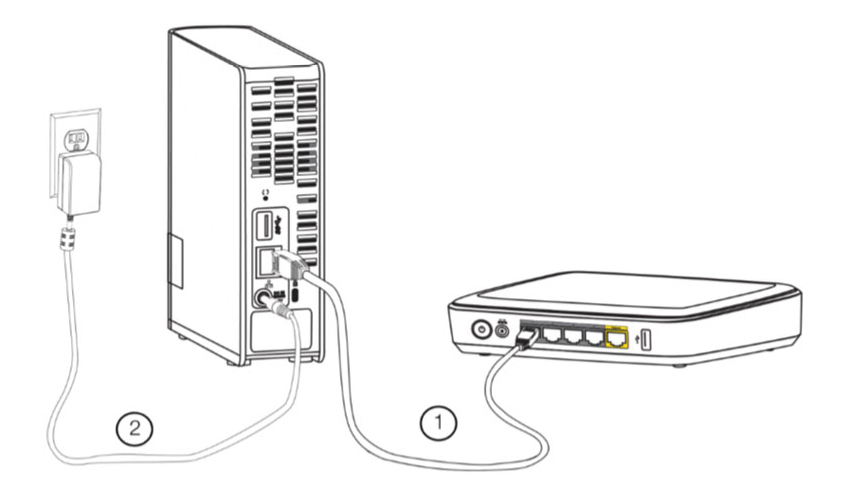
Bước 2: Cài đặt phầm mềm quản lý đầu VietKTV trên máy tính
Truy cập: http://setup.wd2go.com/?mod=download&device=m để cài ứng dụng trên máy tính. Tiếp theo là chạy phần mềm. Nhấn OK để tiếp tục. Sau đó chọn vào I accept, nhấn Install để cài đặt, khi cài đặt xong thì nhấn Done để hoàn thành.
Bước 3: Tạo thư mục appendsong cập nhật bài hát cho đầu VietKTV qua internet
Khi đã tiến hành xong 2 bước trên thì hãy giữ nguyên kết nối và truy cập vào địa chỉ IP của WD My Cloud http://192.168.1.xx với xx là số địa chỉ IP của My cloud của bạn ở phía trên. Lúc này máy tính sẽ hiện ra 1 giao diện thì bạn hãy nhấn vào Share rồi nhấn vào phần thêm thư mục. Tạo thư mục mới với tên Appendsong, rồi save để lưu lại thư mục đã tạo. Như vậy bạn đã cài đặt xong sever.
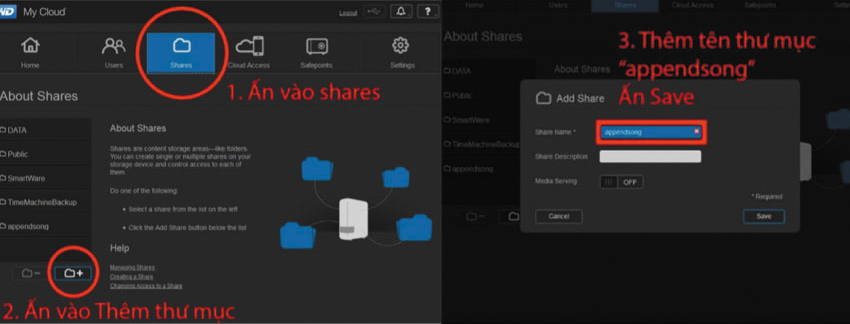
Bước 4: Upload bài hát trên đám mây
Khi đã cài đặt xong phần mềm WD My Cloud thì bạn chọn vào biểu tượng đám mây trên màn hình. Rồi chọn thiết bị muốn kết nối với ổ WD My Cloud của bạn sau đó chọn Start để bắt đầu. Các gia diện quản lý WD My cloud sẽ xuất hiện sau đó bạn hãy tạo thêm các thư mục con trong thư mục Appendsong. Bạn có thể tạo theo sở thích như bài hát thuộc ngôn ngữ nào hay thể loại nhạc,…
Tiếp theo là copy các bài hát từ máy tính qua ổ lưu trữ WD My Cloud rồi đưa vào các mục phù họp mà bạn đã tạo trước đó. Như vậy là bạn đã upload thành công các bài hát lên ổ lưu trữ Cloud rồi. Tuy nhiên khi cấp nhật thì có thể xảy ra lỗi sao chép bài hát vào thư mục appendsong, vì thế bạn có thể khắc phục bằng cách sau:
- Mở hộp thoại Run và nhập vào địa chỉ IP của WD My Cloud của bạn.
- Khi cửa sổ mở ra hãy truy cập vào thư mục Appendsong rồi copy các bài hát vào đúng thư mục thích hợp.
Bước 5: Cập nhật bài hát cho đầu VietKTV từ WD My Cloud
Khi đã upload những bài hát bạn cần lên My Cloud thì chúng ta sẽ chuyển sang thao tác trên hệ thống đầu karaoke VietKTV-HD. Chọn cài đặt mạng rồi nhập địa chỉ IP giống với địa chỉ IP của WD My Cloud. Tiếp theo là truy cập vào hệ thống => Quảng lý bài hát => Cập nhật bài hát qua My Cloud
Lúc nào giao diện cập nhật hiện ra hãy chọn thư mục bạn tạo có chứa danh sách các bài hát. Nhấn enter để chọn bài hát cập nhật hoặc nhấn sang phải để chọn hết toàn bộ danh sách. Tiếp theo ấn Download để tải bài hát vào đầu karaoke VietKTV. Sau khi Download toàn bộ bài hát thành công thì bạn hãy lưu lại cài đặt và khởi động lại thiết bi.
Cách cập nhật bài hát cho đầu Vietktv qua USB
Khi cập nhật bài hát cho đầu Vietktv qua USB thì sẽ đơn giàn và dễ thực hiện hơn. Rất phù hợp với những người chưa biết nhiều về phần mềm và muốn tự cài đặt, lắp đặt âm thanh karaoke gia đình tại nhà.
Bước 1: Cập nhật video DEMO
Là bước đầu tiên khi thực hiện cập nhật. Bạn hãy chuẩn bị một video demo với định dạng .mpg hoặc .ts rồi Format USB về định dạng chuẩn FAT32. Tiếp theo là tạo thư mục với tên VOD trong USB và copy tập tin video demo và thư mục vod đã tạo. Khi tạo được video demo chuẩn thì đường dẫn trên máy tính sẽ là Tên USB/vod/video1.mpg
Cắm USB đã chuẩn bị chứa video demo vào đầu karaoke VietKTV. Truy cập vào Hệ thống => Cài đặt màn hình chờ => Nhấn Tải vào để cập nhật video demo. Khi tải xong thì hãy lưu lại và khởi động lại đầu.
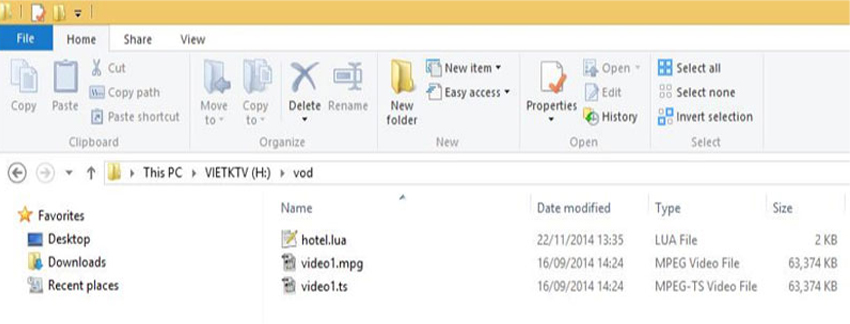
Bước 2: Cập nhật lời chào mới cho đầu karaoke VietKTV
Cập nhật phần lời chào cho đầu Vietktv sẽ giúp thay đổi lời chào trước đây khi khởi động thiết bị. Cách thực hiện cụ thể là:
- Download file Hotel.lua từ trang chủ của VietKTV. Tiếp theo chỉnh sửa nội dung file hotel bằng phần mềm notepad trên máy tính. Thực hiện thay đổi lời chào trong đoạn infor = “…..” bằng lời chào mới bạn tự thiết lập. Lưu lại file hotel.lua. Tiếp theo bạn cần thay đổi format USB về định dạng chuẩn FAT32 >> Tạo thư mục vod trong USB >> Coppy tệp hotel.lua vào thư mục vod.
- Sau đó truy cập vào cài đặt hệ thống đầu máy => Quản lý tính năng => Tải vào chạy quảng cáo => Tải vào. Sau khi cập nhật thành công lời chào thì lưu lại cài đặt và khởi động lại đầu VietKTV.
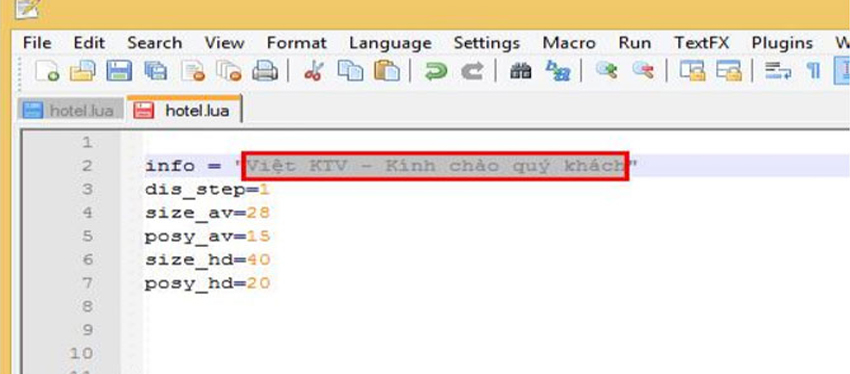
Bước 3: Cập nhật bài hát cho đầu VietKTV qua USB
Để cập nhật bài hát mới cho đầu karaoke VietKTV qua USB bạn cần sử dụng phần mềm cập nhật Songren từ trang chủ của VietKTV. Nhớ phải đưa hết video về định dạng .mpg hoặc .ts. Sau đó thực hiện chạy phần mềm. Chú ý là khi chuyển đổi cần thiết lập thông tin bài hát theo chuẩn của đầu VietKTV. bằng cách nháy đúp vào tên bài hát được ấn chuột phải vào bài hát cần thiết lập. Bạn cần chỉnh sửa từng bài hát rối mới thực hiện Convert (chuyển đổi).
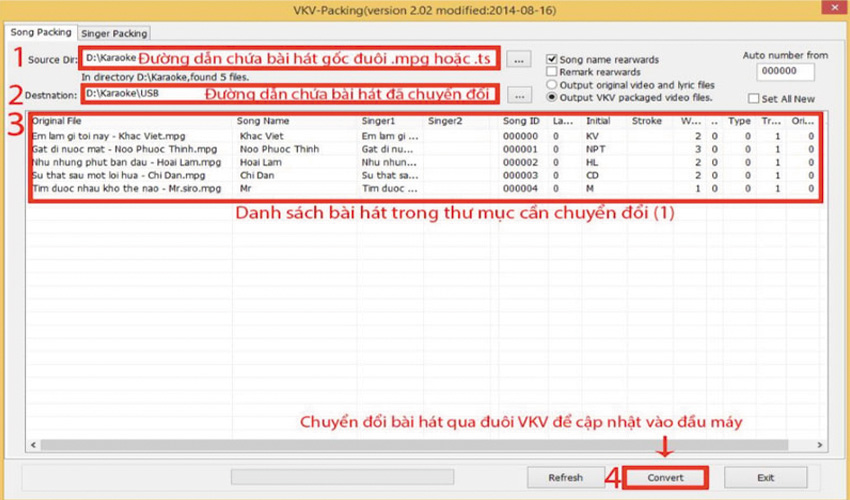
- Song ID: 660050 ( Các bài tiếp theo 660051, 660052, 660053…)
- Song name: Tên bài hát
- Singer 1: Tên ca sĩ 1
- Singer 2: Tên ca sĩ 2
- Initial: Các chữ cái đầu tên bài hát
- Word count: Số từ
- Stoke for hanzi: 000
- Sound track:
- Track type: DVD hoặc VCD
- Original sound track:
- DVD chọn chanel 1
- VCD chọn Left track
- Original sound volume: 75
- Instrumental volume: 75
- Đánh dấu v New song ( Nếu là bài mới )
- Language: chọn ngôn ngữ
- Song type: chọn thể loại bài hát
Phần Song Style có thể bỏ qua. Nhấn OK để lưu lại bài hát đã chỉnh sửa thông tin. Thực hiện chỉnh sửa tất cả các bài hát bạn chọn. Khi đã sao chép các bài hát đã chuyển định dạng sang .VKV vào USB, cắm USB vào đầu máy và thực hiện truy cập vào hệ thống > Quản lý bài hát > Cập nhật bài hát. Khi cập nhật bài hát cho đầu karaoke VietKTV cũ thành công thì nhớ lưu lại cài đặt và khởi động lại đầu.
Một số lưu ý khi cập nhật bài hát cho đầu VietKTV cũ
- Những bài hát muốn cập nhập vào hệ thống đầu Vietktv thì phải đổi sang định dạng và mã số. Mã số từ 660050 trở lên sẽ dành riêng cho các bài hát người dùng tự cập nhật. Hơn nữa phải dùng đúng định dạng của đầu VietKTV là video.vkv vì thế bạn không được bỏ qua bước Convert.
- Cách cập nhật không quá khó nhưng đòi hỏi thời gian cũng như công sức. Chính vì thế bạn hãy kiên trì thực hiện chuyển đổi theo hướng dẫn đền hạn chế các sai sót xảy ra.
- Với 2 cách cập nhật trên thì bạn chọn cách nào cùng được bởi hiệu quả cũng ngang nhau miễn là thuận tiện cho bạn là được.
- Phần mềm cập nhật bài hát cho đầu VietKTV do chính hãng cung cấp là Songren có trên trang chủ của VietKTV.
Trên đây là chi tiết cách cập nhật bài hát cho đầu VietKTV cũ qua internet và USB. Hi vọng rằng với các thông tin mà chúng tôi cung cấp sẽ giúp bạn thực hiện thành công. Nếu bạn còn bất kỳ thắc mắc nào hãy liên hệ ngay Hotline để được hỗ trợ nhanh nhất nhé!
Xem thêm: Có nên mua thanh lý đầu karaoke VietKTV cũ, Hanet, Arirang không?